Comment utiliser la fonction de sélection inverse dans Windows 11
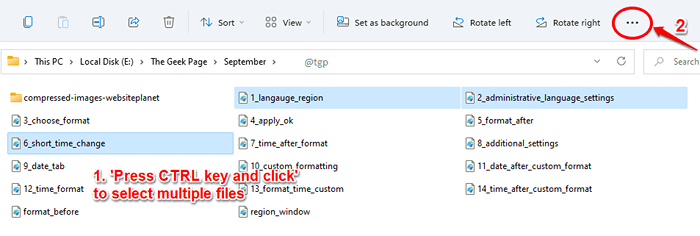
- 3631
- 778
- Victor Charpentier
Si vous devez sélectionner la plupart des fichiers dans un dossier, vous n'avez plus besoin de perdre votre temps en appuyant sur la touche CTRL et en cliquant sur chaque fichier. Au lieu de cela, vous pouvez simplement sélectionner les fichiers que vous ne veut pas et puis Inversez votre sélection. Cela semble trop beau pour être vrai? Eh bien, cette fonctionnalité existe depuis longtemps. Windows 11 Explorer est également emballé avec cette fonction super cool. Lisez la suite, pour savoir comment maîtriser cette simple astuce qui va vous faire gagner beaucoup de temps.
Étape 1: Sélectionnez les fichiers que vous ne pas vouloir.
Vous pouvez sélectionner plusieurs fichiers Appuyez sur la touche CTRL et puis en cliquant sur les fichiers.
Une fois les fichiers sélectionnés, cliquez sur le 3 points horizontaux à la partie supérieure du ruban.
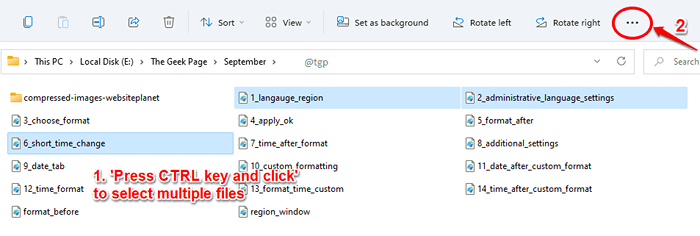
Étape 2: Maintenant cliquez sur le Inverser la sélection option.
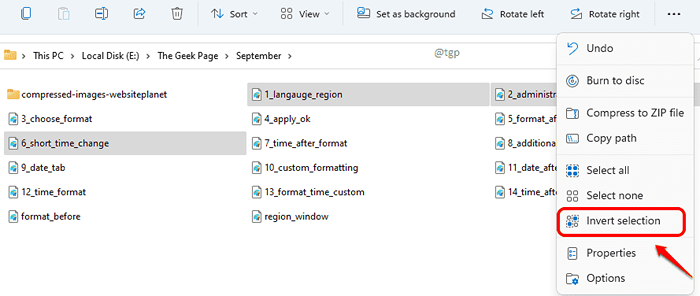
Étape 3: Vous pouvez maintenant voir que tous les fichiers, à l'exception des fichiers que vous avez initialement choisis, sont sélectionnés. Pour dire les choses simples, votre sélection est maintenant inversée.

Veuillez nous dire dans les commentaires si vous avez trouvé l'article utile.
- « Comment créer une feuille Microsoft Excel à mise à jour auto-mise à jour
- Comment améliorer la qualité de l'audio à l'aide de filtres à passes élevées / basses en audace »

